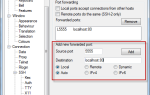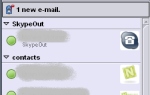Чуть более года назад Google запустил Google Фото в качестве онлайн-платформы для хранения и обмена фотографиями.
Google Фото был задуман как замена Picasa, и хотя в некоторых областях он не соответствует возможностям Picasa.
Это остается хорошим вариантом для отдельных лиц, семей и групп, которые ищут простой способ обмена фотографиями между устройствами.
Итак, давайте поговорим о сервисе, который уже имеет более 200 миллионов активных пользователей.
Зачем использовать Google Фото?
Google Фото — это расширение Google Диска, которое предлагает пользователям возможность хранить, редактировать, делиться и организовывать свои фотографии в Интернете. Основные преимущества этой программы по сравнению с другими сайтами обмена фотографиями в Интернете
является то, что это бесплатно и, что важно, предлагает неограниченное хранилище, если вы решите ограничить размер файла ваших фотографий.
Он также предлагает несколько вариантов обмена, доступен с любого устройства, подключенного к Интернету (и имеет специальные приложения для Android и iOS), и округляет его — его довольно интуитивно понятно в настройке и использовании.
Хотя Google Фото может и не быть сайтом для обмена фотографиями, который ищут серьезные фотографы, это все же более новый продукт Google.
это находится в стадии разработки.
В настоящее время обновления Google Фото, по-видимому, сосредоточены на тех обновлениях, которые позволяют обычным пользователям как можно проще организовывать, создавать резервные копии, манипулировать и делиться всей своей коллекцией фотографий. Эти советы и рекомендации помогут вам эффективно организовать и оптимизировать библиотеку фотографий, используя лучшие функции Google Фото.
Загрузка фотографий
Онлайн-сайты для хранения фотографий и обмена ими бесполезны, если вы загружаете свои фото — это непростая задача — к счастью, Google Photos делает это максимально простым, независимо от того, какое устройство вы используете.
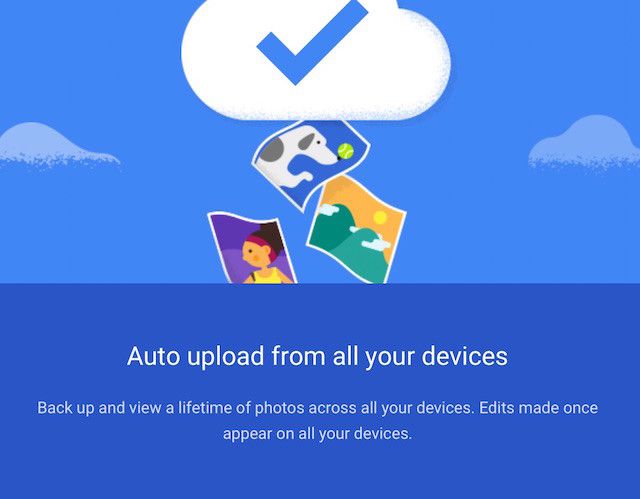
Синхронизация фотографий с вашего компьютера: При использовании Google Фото в вашем браузере вы можете загружать фотографии тремя способами:
- Перетаскивая их в библиотеку из другого места на вашем компьютере.
- С помощью инструмента онлайн-загрузки (значок облака в верхнем правом углу страницы Google Фото). Или же…
- Загрузив загрузчик с рабочего стола. Это упрощает процесс загрузки значительного количества файлов одновременно.
Синхронизация фотографий с вашего телефона: Многие пользователи предпочитают использовать Google Фото в качестве основной резервной копии фотографий, которые они делают на своих телефонах, или в качестве способа экономии места на своем телефоне.
, Вы можете настроить телефон на автоматическое резервное копирование и синхронизацию фотографий, перейдя в меню настроек своего приложения (iOS или Android) и выбрав «Резервное копирование и синхронизация.»
Если вы не хотите, чтобы все ваши фотографии загружались в Google Фото, вы также можете загрузить выбранные фотографии через приложение.
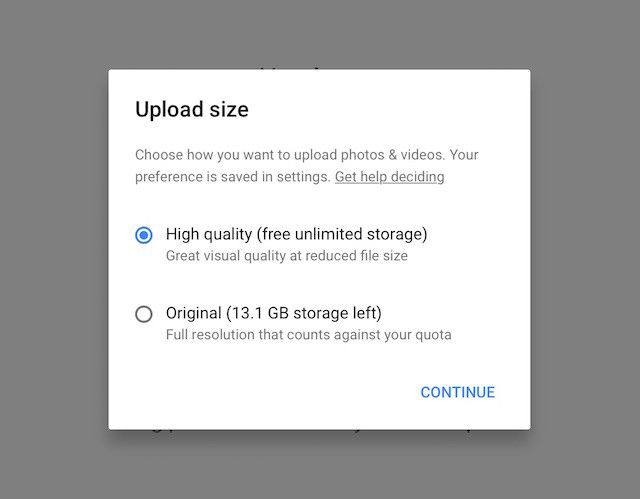
Размер загружаемого файла: Принимая решение о загрузке ваших фотографий, имейте в виду размер файла, в котором вы хотите, чтобы они были сохранены.
Google Photos рекомендует выбрать вариант хранения «высокого качества», если большинство фотографий с телефона или камеры до 16 мегапикселей по размеру. Это позволит вам получить доступ к бесплатному неограниченному хранилищу для немного уменьшенного размера файла.
Однако, если вы берете большинство ваших фотографий на цифровую зеркальную фотокамеру или вам требуются высококачественные отпечатки, вам лучше выбрать параметр «Исходный» размер загрузки. Размер хранилища Имейте в виду, что любые файлы, которые вы загружаете в оригинальном размере, будут учитываться в квоте хранилища для всей учетной записи Google Диска.
Знайте, что вы можете изменить эту настройку для отдельных фотографий — ваши предпочтения будут просто автоматически загружаться, если вы не укажете иначе!
Общие альбомы: Отличная особенность Google Фото — это то, как легко вы можете делиться альбомами с несколькими участниками. После запуска альбома просто нажмите кнопку «Поделиться» и выберите «Пусть другие делятся своими фотографиями.”Это позволит любому пользователю с общей ссылкой добавлять фотографии в ваш альбом.
Совместно используемые альбомы — отличная идея для текущих семейных альбомов, событий, на которых фотографировались несколько человек, или при совместной работе над проектами с другими людьми. Конечно, всегда важно знать о рисках безопасности при публикации ваших фотографий в Интернете.
организация
Google Photos определенно выделяется среди своих конкурентов, когда дело доходит до интуитивно понятных инструментов организации, доступных на всей их платформе. Система организации Google Фото превращает их в коллекции на основе имеющейся у них информации о ваших фотографиях. Эти коллекции могут основываться на времени или дате, местоположении, предметах или объектах, включенных в изображения. Фильтры и опции распознавания еще не безупречны, но они определенно имеют обещание.
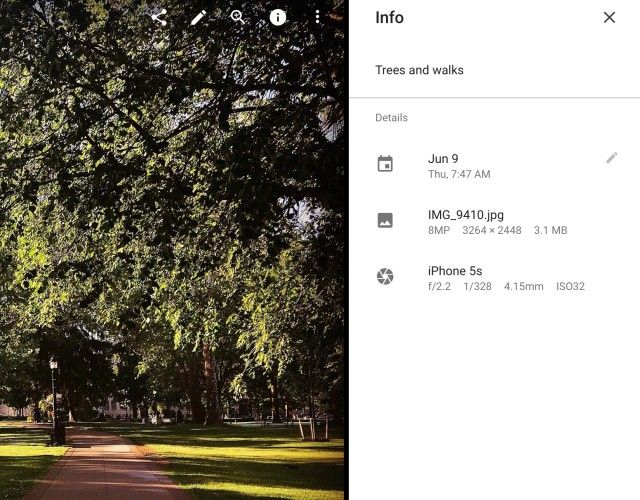
Упорядочить по ключевым словам: Google Фото позволяет получить доступ к большому количеству информации о каждой загруженной фотографии, нажав кнопку «Информация». Существует пространство для вас, чтобы ввести ключевые слова, которые вы можете позже использовать, чтобы найти и отсортировать ваши изображения.
Вы также можете включить параметры сортировки местоположения нажав кнопку местоположения при редактировании альбома. Google Фото может включать эту информацию автоматически, если информация о GPS была записана вашим телефоном или камерой во время съемки фотографии, или она может оценить местоположение изображения на основе вашей истории.
Вы можете Удалить информацию о местоположении фотографии, нажав кнопку информации во время просмотра изображения, а затем удалив информацию о местоположении из ее поля.
Упорядочить по дате и времени: Как и большинство платформ для организации фотографий, Google Фото автоматически сортирует ваши фотографии по дате и времени, когда они были сделаны.
Если фотографии отображаются с неправильной датой и / или временем, вы можете вручную изменить эту информацию, чтобы фотографии были отсортированы правильно. Чтобы сделать это, нажмите на значок галочки на каждой фотографии, которая не соответствует действительности, затем нажмите кнопку «Дополнительные параметры» в правом верхнем углу экрана и выберите «Изменить дату и время».
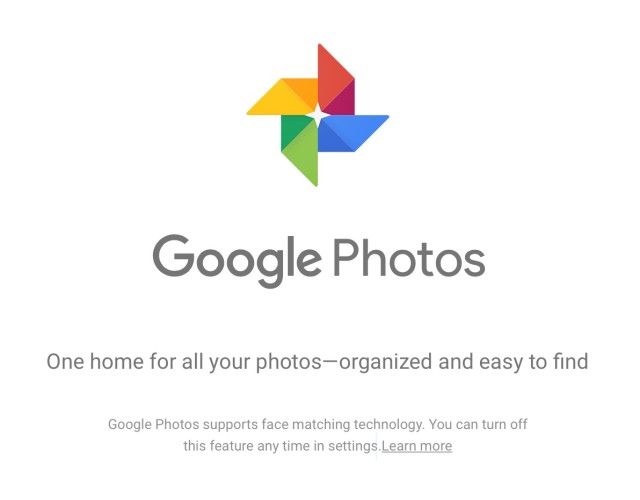
Организация по темам: Google Фото работает над выявлением различных объектов на каждом из ваших изображений. Это означает, что Google будет организовывать фотографии вместе, которые имеют похожее содержимое (например, цветы), настройки и / или людей.
Я обнаружил, что эта функция была включена или пропущена на пятнадцати фотографиях, которые я загрузил — Google Photos смогли сгруппировать альбомы по темам «пляж», «небо» и «птицы», но проигнорировали некоторые другие крупные понятия, такие как « вода »,« закат »или« животные ».
Опция распознавания лиц еще не доступна во всех странах, но если вы находитесь в Соединенных Штатах, вы можете использовать Google Photos с помощью программного обеспечения для распознавания лиц, чтобы идентифицировать людей, которые регулярно появляются на ваших изображениях, что позволяет вам организовывать фотографии на основе люди, которые в них.
Если вас не устраивает доступ Google к этой части вашей информации, вы можете включить «Группа похожих лиц»В ваших настройках.
В поисках фотографий
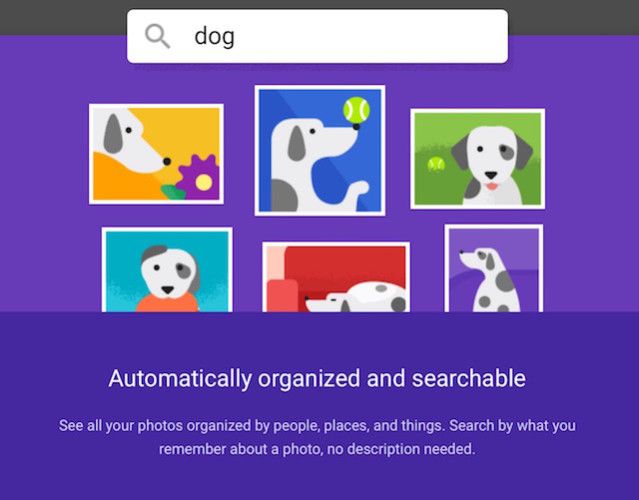
Одна из действительно удивительных особенностей автоматической системы организации Google Фото (и возможностей, которые они дают пользователям, чтобы улучшить ее) заключается в том, что она делает поиск фотографий невероятно простым. Функция поиска обеспечивает доступ к фотографиям на основе ключевых слов в их описании, их местоположения, людей в них и объектов в них.
Следует отметить, что некоторые из моих фотографий были идентифицированы объектами (такими как «белка», «мороженое» и «дерево»), которые не были автоматически отсортированы в большие альбомы — но, опять же, процесс не был идеальным и некоторые фотографии были пропущены.
Одним из самых случайных дополнений к функциям поиска в Google Фото является тот факт, что вы можете использовать эмодзи для поиска изображений. Солнцезащитные очки, бургеры, счастливые лица, собаки — если есть смайлики, это честная игра!
Делать альбомы красивыми
Google Photos серьезно относится к своей работе в качестве платформы для обмена фотографиями и хочет, чтобы пользователям было легко и эстетично делиться изображениями друг с другом. Хотя это хорошо подходит для представления альбомов в целом, однако, доступные инструменты для редактирования фотографий сами по себе довольно плоские.
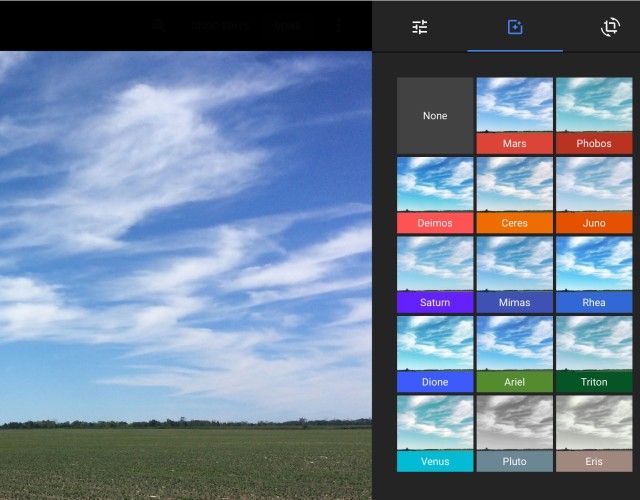
Редактирование изображений: По сравнению с другими базовыми программами для редактирования фотографий, доступными в социальных сетях (например, Instagram, Facebook, родная программа для редактирования фотографий вашего сотового телефона), Google Фото не справляется. Инструменты редактирования работают хорошо, но их доступно мало — платформа предлагает одиннадцать фильтров, основные функции обрезки и поворота, а также четыре ползунка для «света», «цвета», «всплывающих окон» и «виньетки».
Именно здесь большинство людей, которые пришли в Google Фото в поисках замены Picasa
могут оказаться наиболее разочарованными — чтобы редактировать фотографии с любой степенью точности и точности, вам нужно использовать другую программу, а затем загрузить окончательный проект в Google Photos для совместного использования.
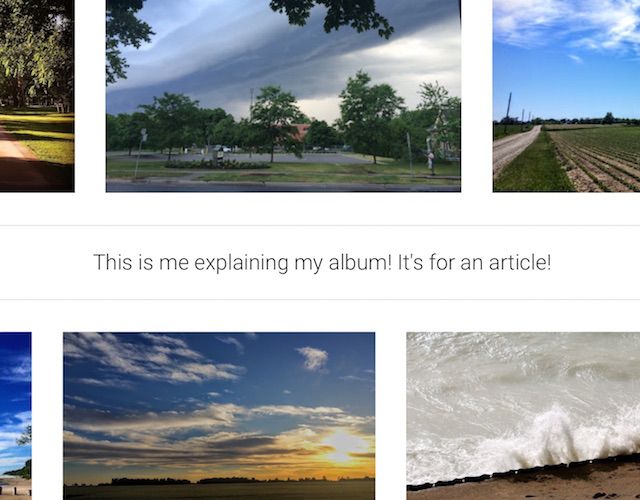
Организация альбомов: Однако, когда дело доходит до самих альбомов, Google Фото позволяет создать красивую минималистичную презентацию с приличным пространством для творчества. Альбомы могут быть организованы визуально в ряды (до пяти фотографий по горизонтали), перетаскивая изображения в любом порядке и порядке, которые пожелает пользователь.
Кроме того, пользователь может добавлять карты, местоположения и текст, разбросанные по изображениям, чтобы дать зрителям больший контекст для изображений, которые они видят, используя кнопку «текст» или «местоположение» в верхнем правом углу при редактировании альбома. ,
Варианты объявления: Пользователи также могут создавать забавные проекты со своими изображениями, включая анимацию и коллажи. Эти параметры доступны изАссистент», Нажав кнопку« Создать новую анимацию »или« Создать новый коллаж »и следуя приведенным инструкциям.
Поделиться своими фотографиями
Google Фото действительно был разработан в первую очередь для упорядоченного обмена большим количеством изображений. Опять же, система еще не усовершенствована, но есть много замечательных функций, позволяющих вам делиться своими фотографиями, когда вы хотите, с кем вы хотите, с выбранным вами уровнем безопасности.
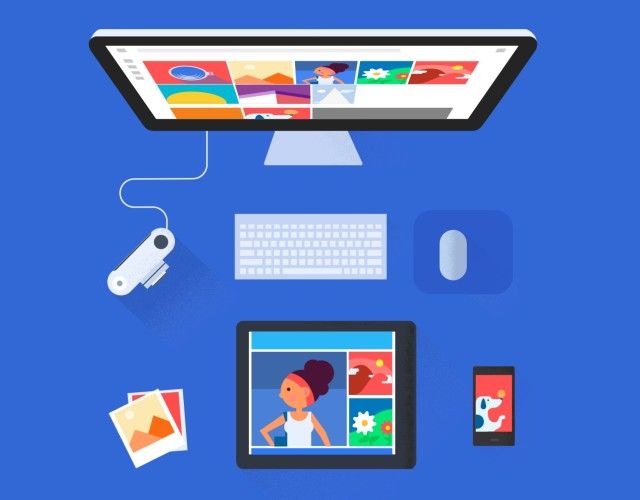
Установка разрешений: Разрешения на совместное использование могут быть установлены для отдельных альбомов или отдельных фотографий. Чтобы начать делиться, вам необходимо получить доступ кПараметры обмена» под «Больше вариантов»В правом верхнем углу экрана.
Вы должны разрешитьЛюбой, у кого есть ссылка, может посмотреть эти фотографии”, Чтобы начать делиться, после чего вам будет предоставлена доступная ссылка на ваш альбом или фотографию. Этой ссылкой можно легко поделиться, скопировав и вставив эту ссылку в электронное письмо, текстовое сообщение, мгновенное сообщение или одну из кнопок социальных сетей, представленных на экране.
Вы можете отозвать разрешения на совместное использование в любое время, используя то же меню, если вы обеспокоены тем, что ваши фотографии были предоставлены кому-то за пределами ваших предполагаемых зрителей.

Когда вы обмениваетесь фотографиями с друзьями и семьей, в Google Фото было включено несколько вариантов, чтобы вы могли наслаждаться этим вместе.
Слайды: При просмотре изображения в альбоме нажмите «Больше вариантов»В правом верхнем углу экрана, а затем«Слайд-шоу», Чтобы просматривать все фотографии в полноэкранном режиме с помощью простых навигационных элементов управления (клавиши со стрелками влево и вправо на вашем компьютере, проведя пальцем по смартфону).
Комментируя: Как и в случае с Facebook, если вы решите включить комментарии к своим фотографиям и / или альбомам, люди с учетными записями Google смогут комментировать их со своими мыслями и впечатлениями. Это отличный способ связаться с семьей и друзьями, просматривающими ваши изображения, и добавить несколько ракурсов в воспоминания, которыми вы делитесь с помощью фотографий.
Достаточно ли Google Фото?
В настоящее время Google Фото — это основной инструмент для хранения и организации фотографий, который быстро превращается в инновационный способ хранения и организации фотографий. Определенно еще есть много возможностей для совершенствования, но платформа создает прецедент, который может достичь невероятных результатов за несколько лет роста.
Используете ли вы в настоящее время Google Фото? Почему или почему нет? Я хотел бы услышать ваши мысли в комментариях! И, если вы используете Google Photos — какую функцию вы бы хотели, чтобы разработчики добавили дальше?
Изображение предоставлено: студент обеспокоен Петром Марчинским через Shutterstock